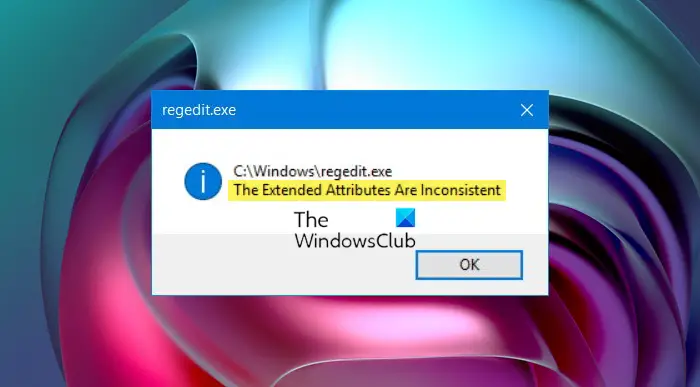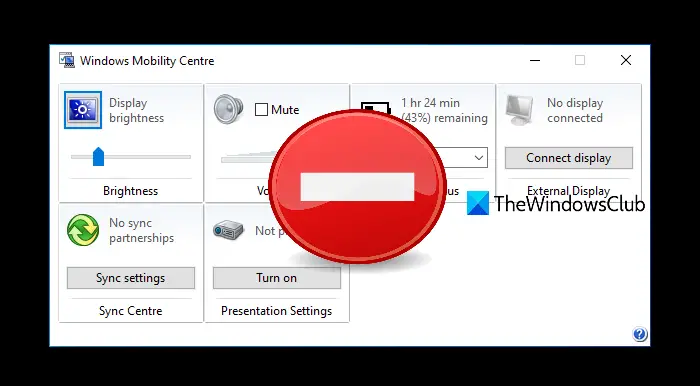最近、一部の人々がブレイブブラウザ、そうすることが難しいと感じています。どうやら、インストーラーが正常に動作していないため、インストールを続行できません。問題のエラーは次のように呼ばれますインストーラーの起動に失敗しましたお気づきかと思いますが、このメッセージは、ユーザーが Brave Web ブラウザをコンピュータにインストールしようとしたときにのみ表示されます。
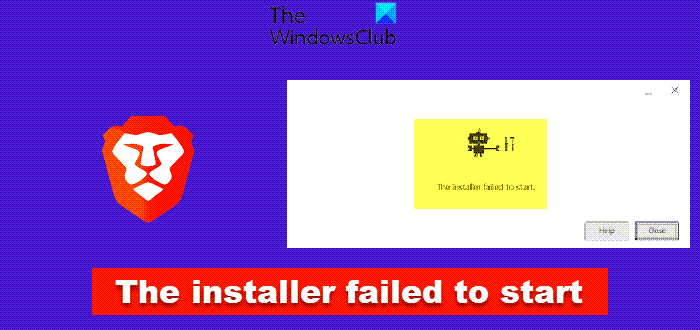
このエラーの背後にある理由は何ですか?まあ、それはいろいろあるかもしれない。インストーラー ファイルが破損しているか、インターネット接続の問題が発生している可能性があります。理由が何であれ、私たちは物事を制御下に戻す方法を知っているので、先に進んでそれについて話し合いましょう。
インストーラーの起動に失敗しました – Brave ブラウザー
Windows 11/10 PC に Brave ブラウザをインストールすると、次のように表示されます。インストーラーの起動に失敗しましたエラーが発生した場合は、問題の解決に役立ついくつかの提案を以下に示します。
- Brave Browser スタンドアロン版をインストールする
- Brave セットアップ ファイルを管理者として実行します
- Brave がファイアウォールを通過できるかどうかを確認する
- DNS設定を変更する
- ウイルス対策ソフトウェアを一時的に無効にします。
1] Brave Browser スタンドアロン版をインストールする
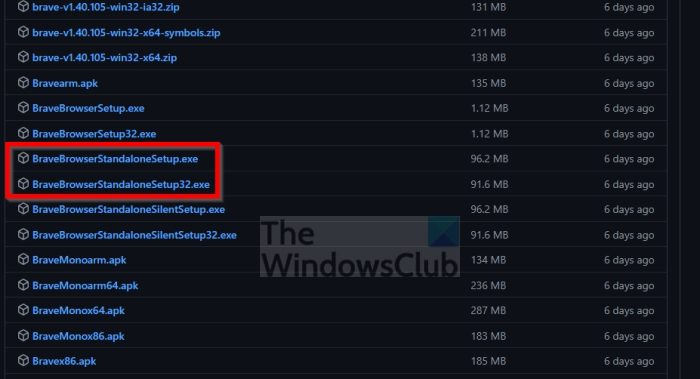
Windows 用の Brave インストーラーには 2 つのバージョンがあります。インストーラー ファイルのダウンロード後にインストールを必要とするものと、インターネット接続を必要とせずにブラウザをインストールするものです。後者はスタンドアロン バージョンであり、ダウンロード エリアのメイン ページからは入手できません。
- Brave'sに移動しますGitHub リリースページすぐに。
- 「リリース」カテゴリが表示されるまでスクロールします。
- Nightly、Dev、Beta セクションは必ず避けてください。
- 「リリース」を見つけたら、「資産」をクリックします。
- そこから、スタンドアロン オプションを見つけて、32 ビット バージョンまたは 64 ビット バージョンをダウンロードします。
インストール後、まだ表示されているかどうかを確認してください。インストーラーの起動に失敗しましたエラー。
2] Braveセットアップファイルを管理者として実行します
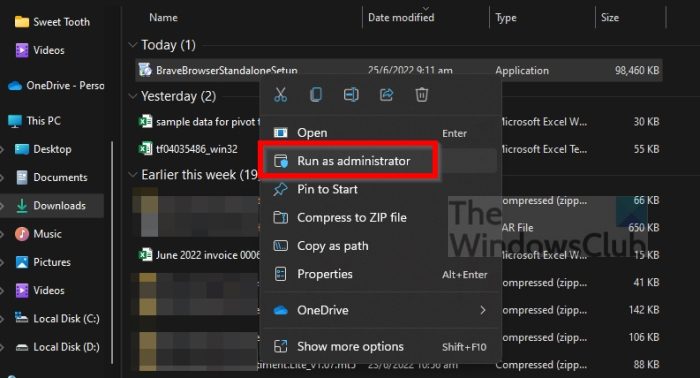
管理者権限が必要なため、セットアップ ファイルが機能していない可能性があります。通常はそうではありませんが、何でも可能なので、管理者としてファイルを実行する方法について説明します。
- ダウンロード後にインストール ファイルを見つけます。
- ファイルを右クリックします。
- コンテキスト メニューから、[管理者として実行] を選択します。
すべてがうまくいけば、Brave は問題なくインストールされるはずです。
3] Brave がファイアウォールを通過できるかどうかを確認します。
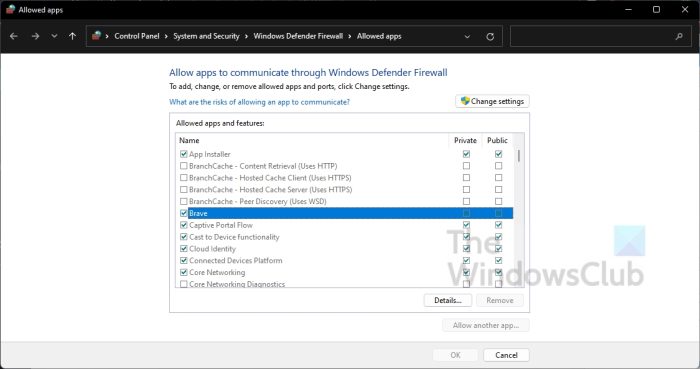
Brave インストーラーの起動に失敗する理由の 1 つは、突き詰めるとファイアウォールの問題である可能性があります。たぶん、ファイアウォールがブロックしていますBrave インストーラーを使用してください。その場合、そのような問題はどのように解決すればよいでしょうか?見てみましょう。
- を押します。Windowsキー+Sを起動する検索メニュー。
- タイプ許可する検索ボックスに入力します。
- そこから選択します許可するWindows ファイアウォールを介したアプリ。
- 新しいウィンドウが表示されます。
- 新しいウィンドウから選択してください設定を変更する。
- Brave セットアップ ファイルを見つけます。
- 両方を確認してくださいプライベートそして公共ボックスにチェックが入っています。
- をクリックします。わかりましたボタンをクリックしてタスクを完了します。
今すぐチェックして、エラーが依然として迷惑かどうかを確認してください。
4] DNS設定を変更する
ここが問題なのですが、DNS設定を変更する問題がインターネット接続に関連している場合は、問題を解決できます。変更を加えたいが方法がわからない場合は、コマンドプロンプトまたはPowerShell。
5]ウイルス対策ソフトを一時的に無効にする
ウイルス対策ソフトウェアを一時的に無効にして、効果があるかどうかを確認してください。
読む:Brave ブラウザのすべての Web サイトでダーク モードを強制的に有効にする方法。
Brave ブラウザが動作しないのはなぜですか?
Brave Web ブラウザが正常に動作しない場合は、ファイアウォールによってインターネットとの通信がブロックされている可能性があります。ファイアウォールの設定を確認し、ブラウザをブロックしている機能を無効にする必要があります。ブラウザの再インストールが必要になる場合もあります。
Brave ブラウザが開かないのを修正するにはどうすればよいですか?
Brave ブラウザが開かない場合は、問題のトラブルシューティングを行うためにいくつかの手順を試すことができます。まず、コンピュータがインターネットに接続されていることを確認します。それでも問題が解決しない場合は、ブラウザのキャッシュと Cookie をクリアしてみてください。問題が解決しない場合は、ブラウザをアンインストールして再インストールしてみてください。

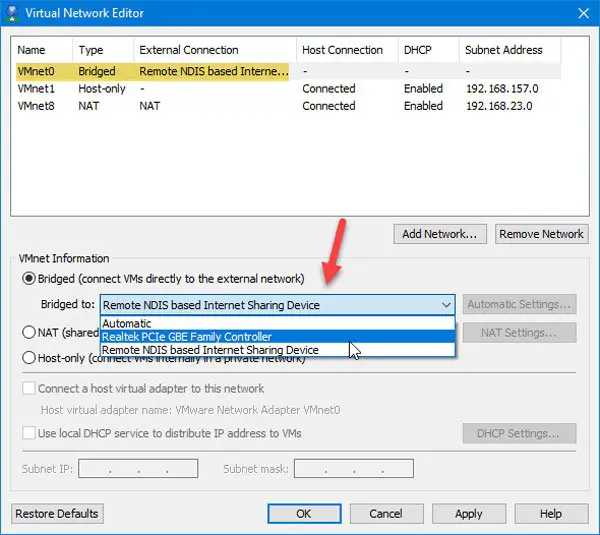

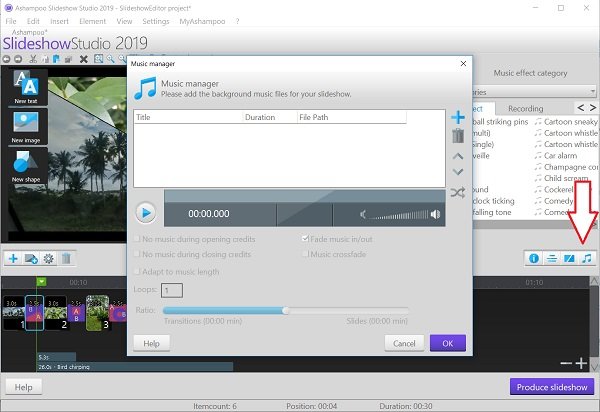
![外付けハードドライブのデータ転送速度を上げる [効果あり!]](https://rele.work/tech/hayato/wp-content/uploads/2022/07/increase-data-transfer-speed-external-hard-drive.png)